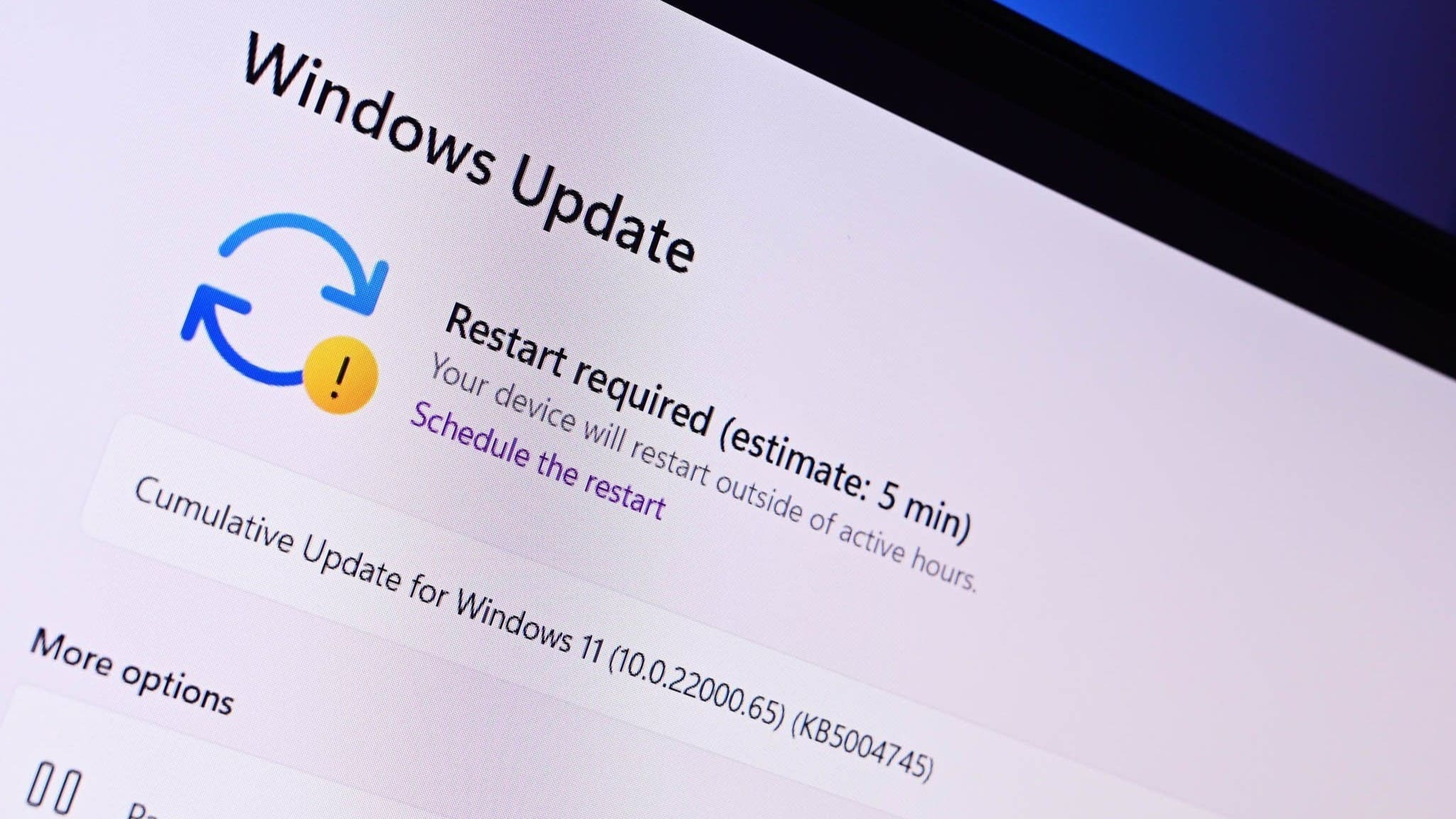В данной статье обсудим как установить актуальные обновления Windows 11, двумя разными способами. Через утилиту Windows11InstallationAssistant и через Центр обновлений Windows.
Приобрести лицензионный ключ активации Windows 11 можно в нашем магазине, всего от 1690 ₽.
1) Переходим на сайт Microsoft, а именно на страницу — https://www.microsoft.com/ru-ru/software-download/windows11
Скачиваем Помощник по установке Windows 11. И запускаем его.
Скачать данное приложение Windows11InstallationAssistant можете так же с нашего сервера по прямой ссылке.
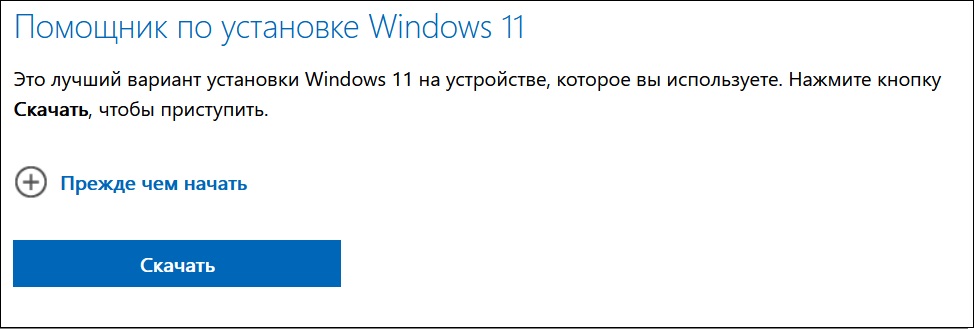
2) Итак, после запуска утилиты если у Вас выходит следующее окно и по нажатию на кнопку «Обновить» у Вас ничего далее не происходит — это значит, что не выполнены какие-либо минимальные системные требования, или технические требования. Ознакомиться с требованиями можете так же на сайте Microsoft.
Самые распространенные ошибки возникают по следующим причинам:
— Не включен модуль TPM, или его виртуализация в Биосе (UEFI).
— В системе нет авторизации под учетной записью Microsoft.
— На системном диске менее 64 Гб свободной памяти.
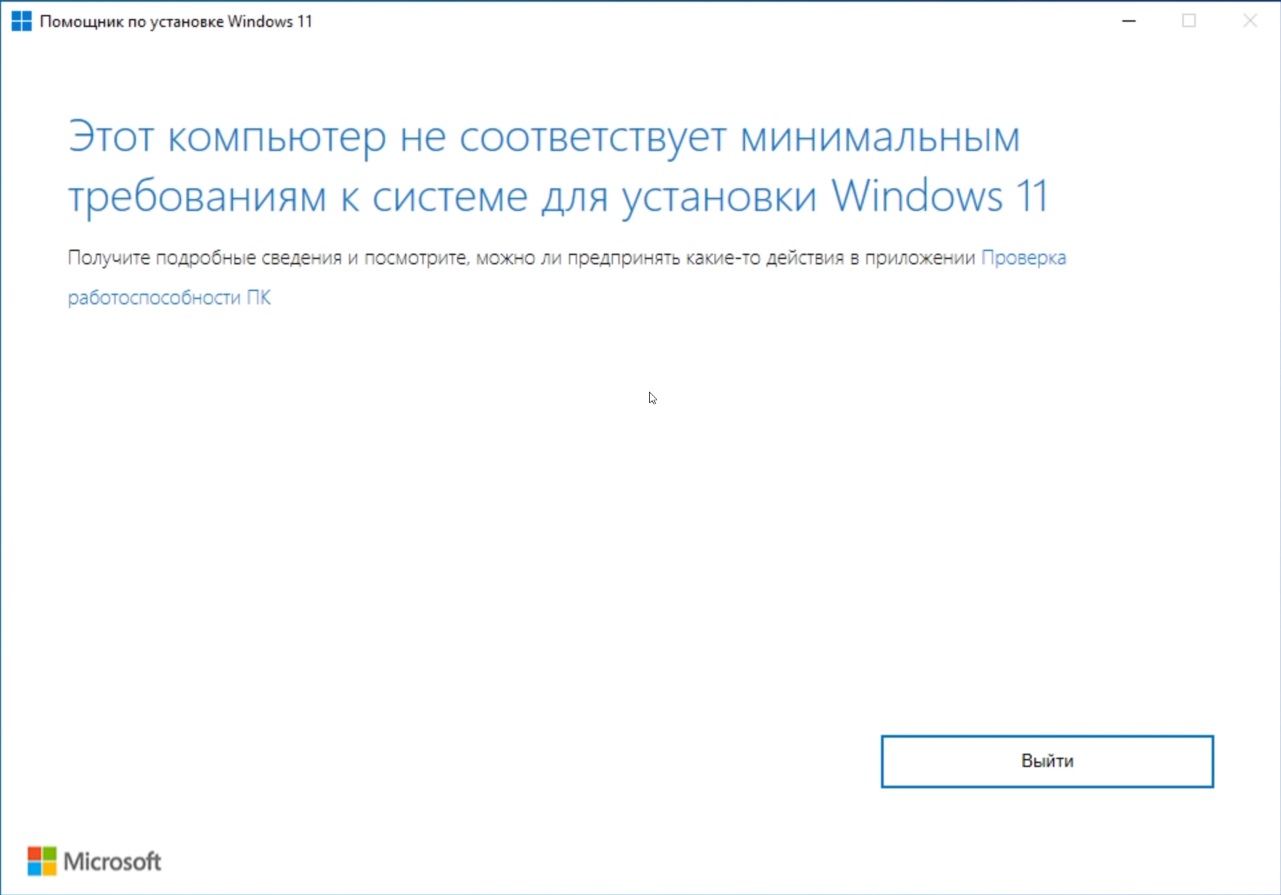
3) Если же у Вас с минимальными системными требованиями все в порядке, то у Вас должно выйти лицензионное соглашение при запуске приложения обновления, нажимаем «Принять и установить».
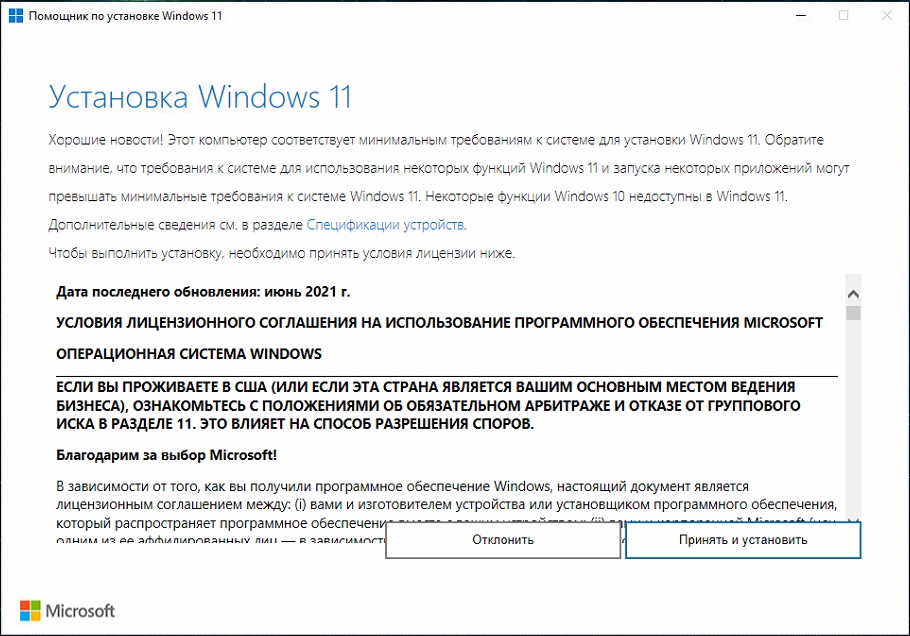
4) Теперь начнется непосредственно само обновление. Сначала будет загрузка обновлений, потом проверка загруженных файлов, и далее их установка. Дождитесь окончания всех этапов, это может занять до 30 минут времени.
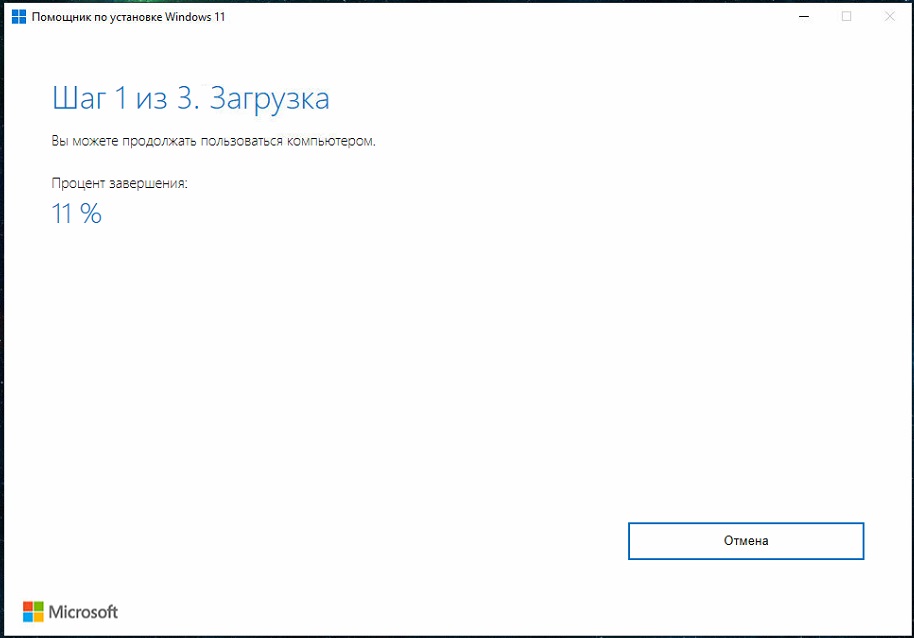
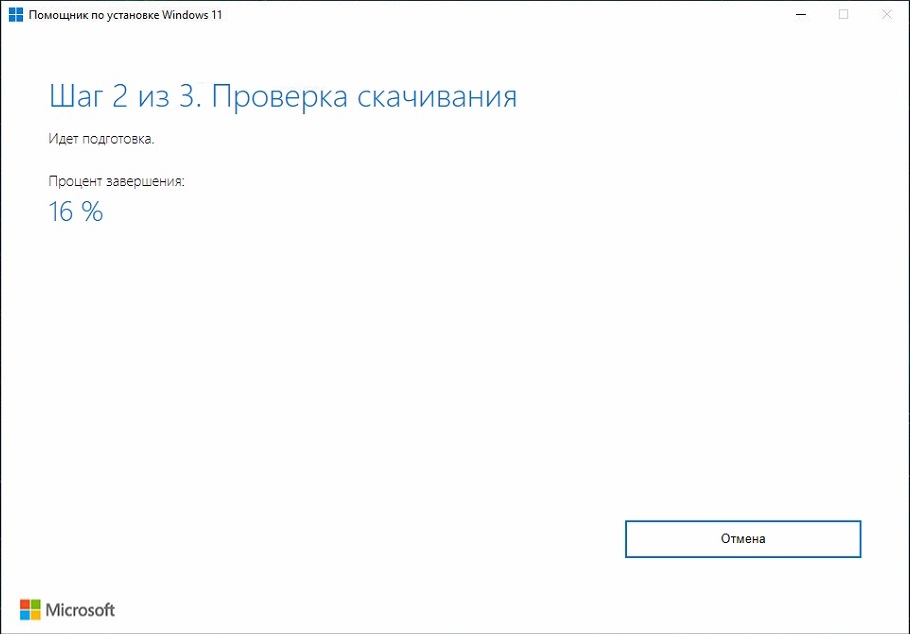
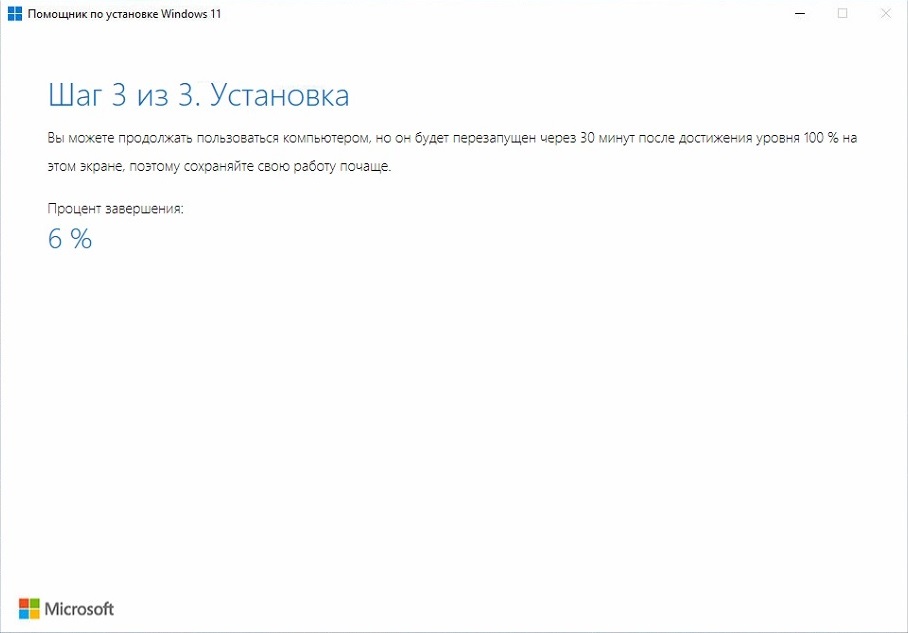
Когда установка закончится, мастер обновления попросит перезагрузиться. Нажмите «Перезагрузить сейчас».
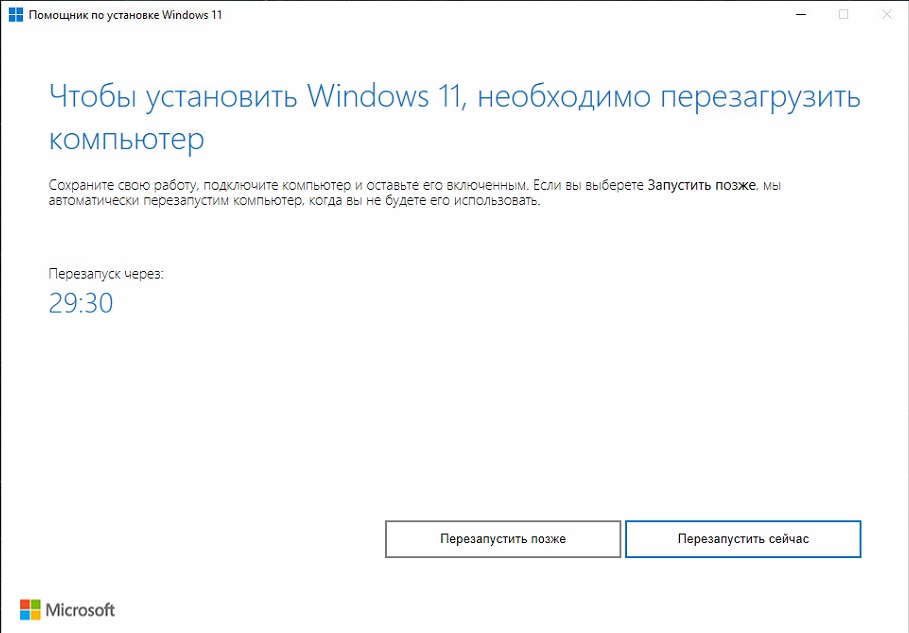
5) После перезагрузки ожидайте, пока система загрузит самые актуальные обновления и установит их. Это может занять некоторое время.
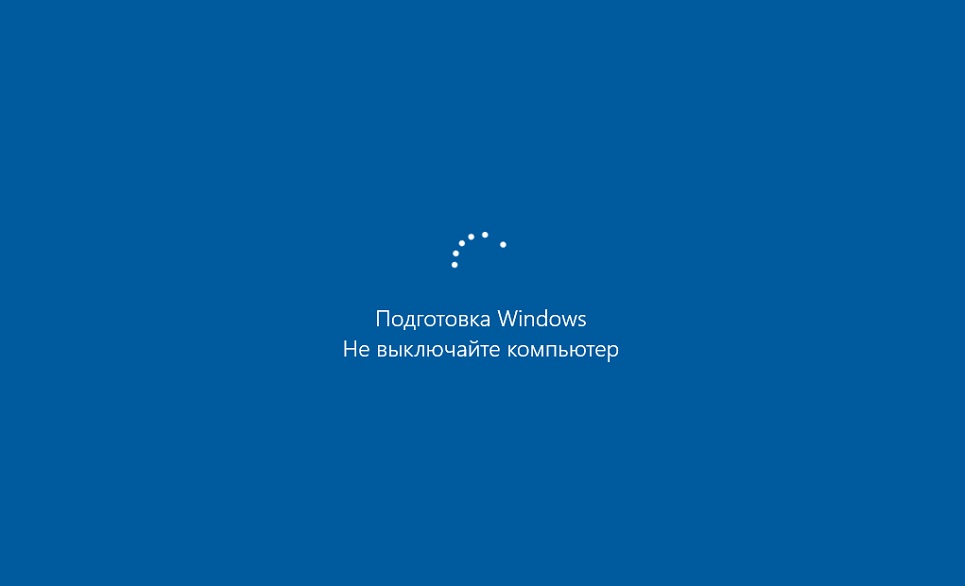
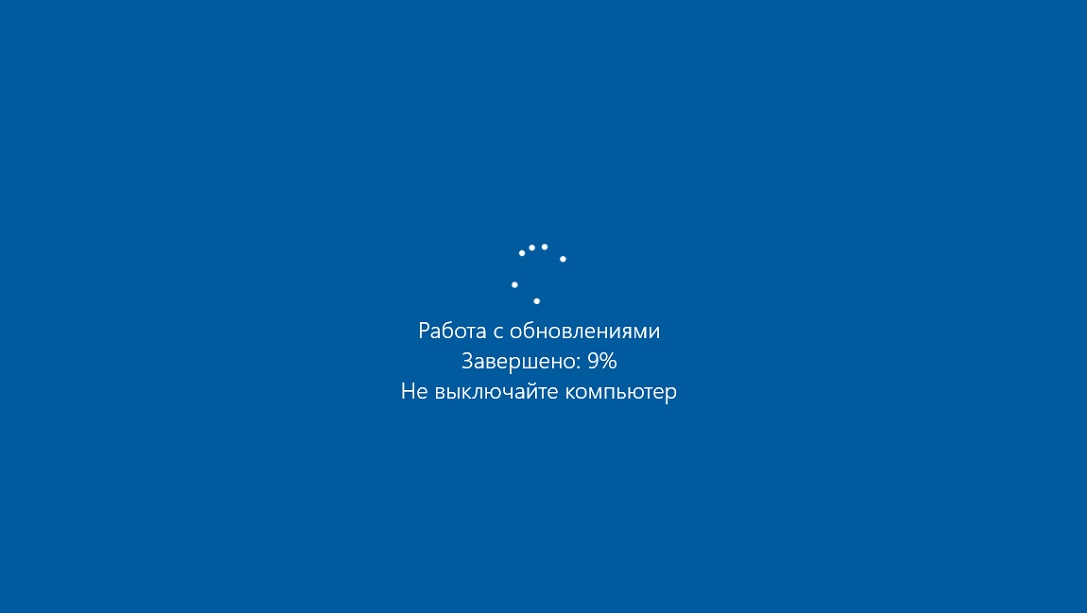
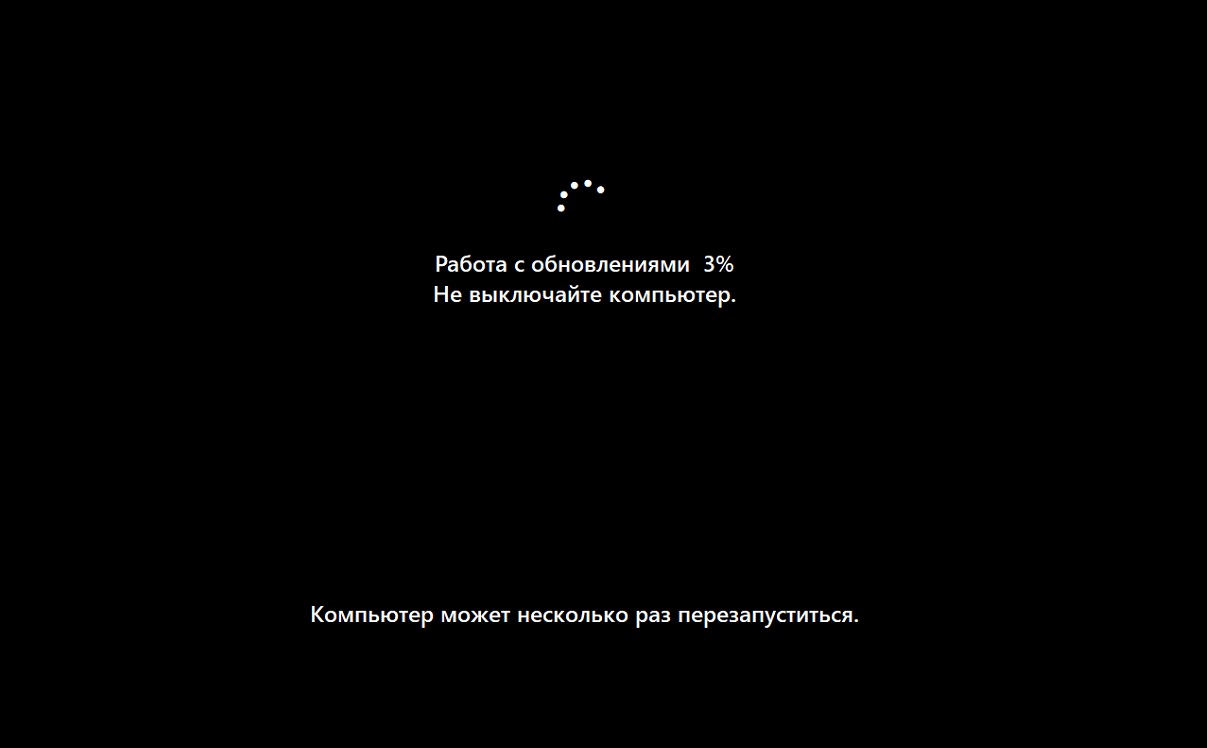
6)После установки обновлений ожидайте, пока система подготавливает для Вас рабочий стол Windows 11.


Готово! После обновления можете проверить Вашу версию системы.
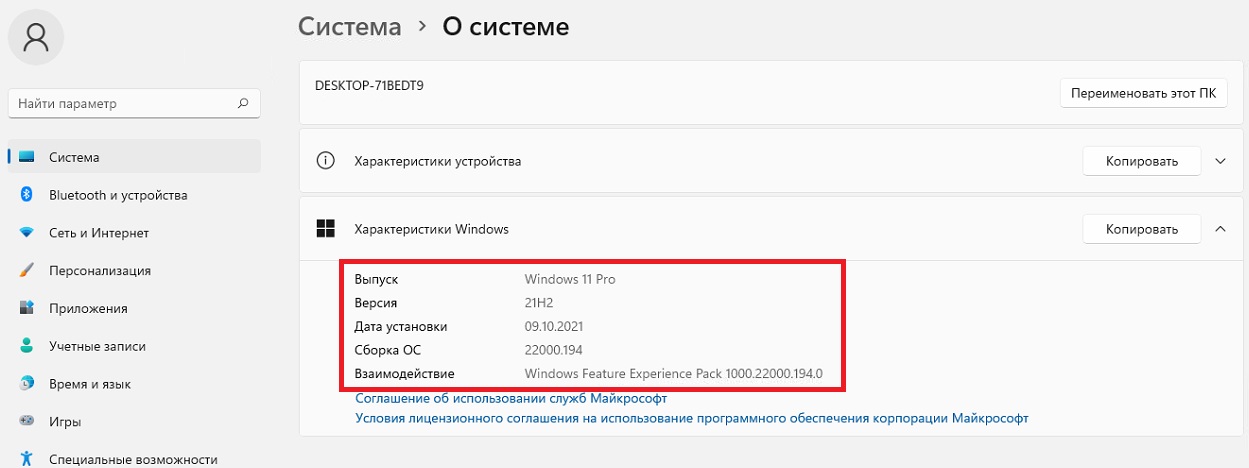
Принять все актуальные накопительные обновления можно из «Центра обновления Windows «.
1) Переходи в «Пуск» => «Параметры»
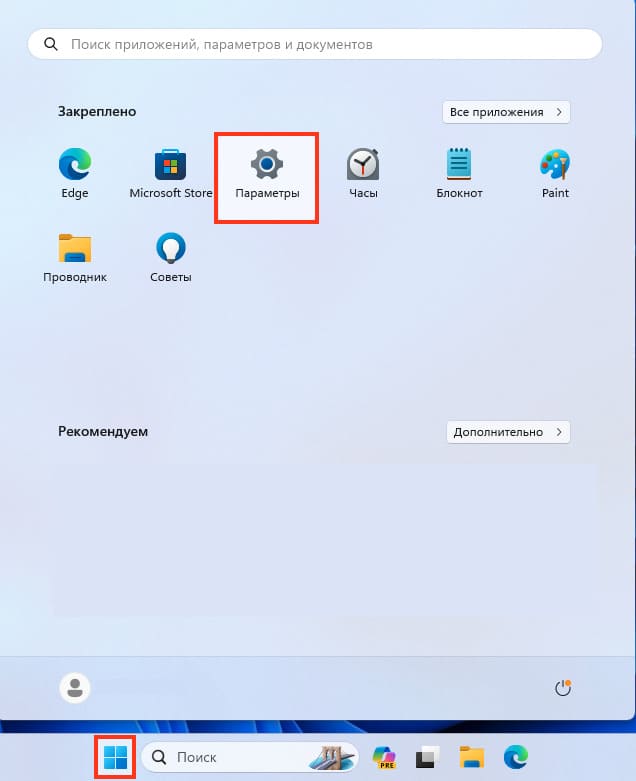
2) Далее «Центр обновления Windows» и нажимаем «Проверить наличие обновлений».
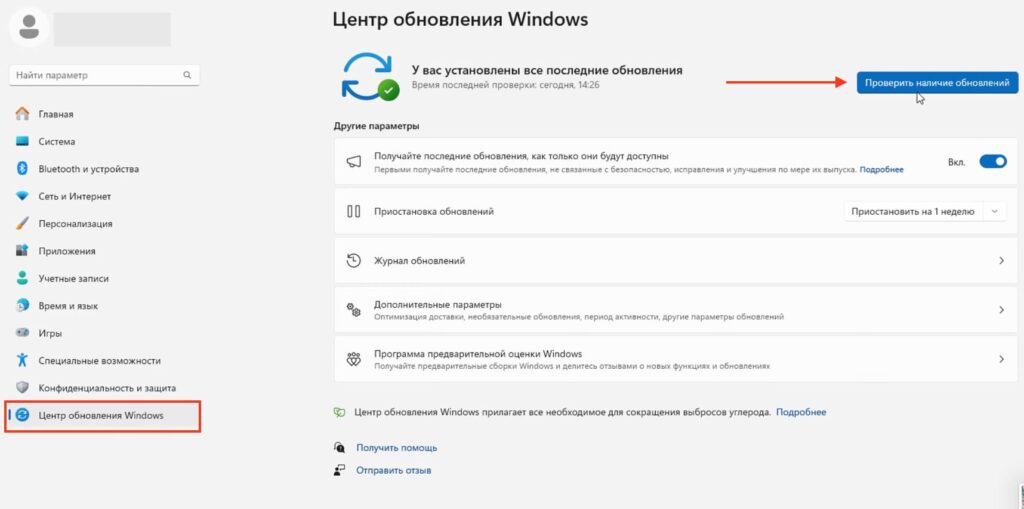
3) После чего начнется автоматическая загрузка и установка обновлений на ваш ПК.
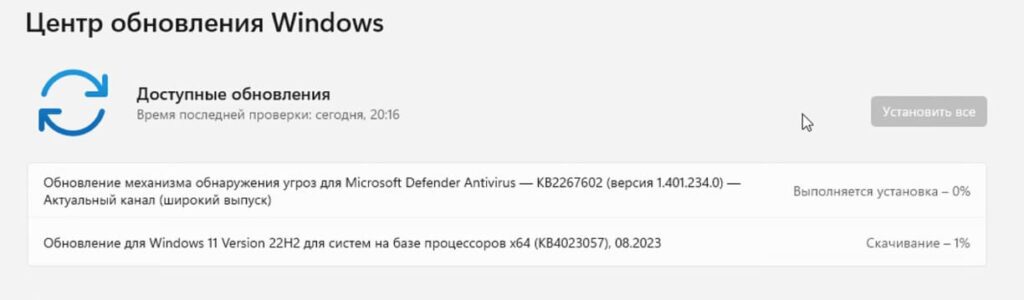
4) По окончанию установки нажимаете «Перезагрузить сейчас»
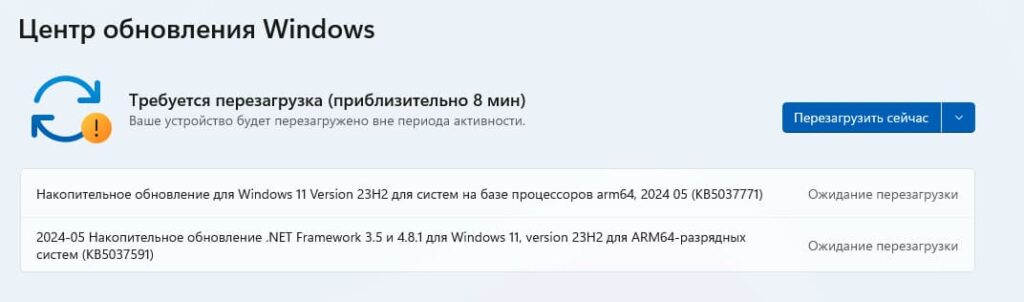
Если «Перезагрузить сейчас» не появляется, то нажимаем еще раз «Проверить наличие обновлений», убеждаемся что никаких обновлений больше не требуется, после чего перезагружаем компьютер вручную.
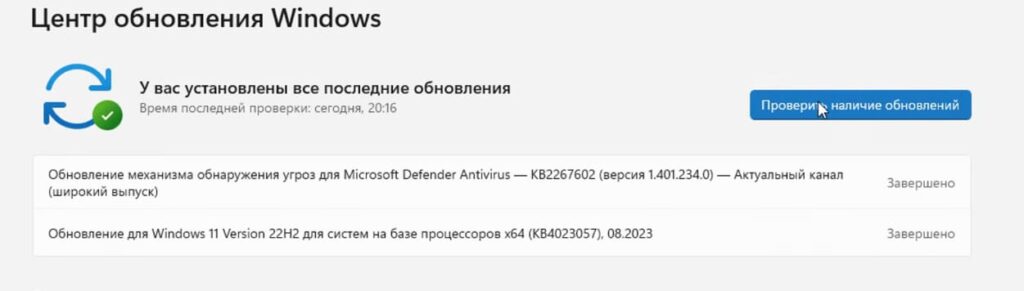
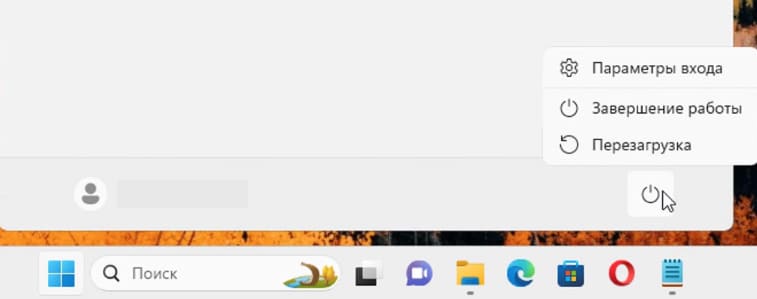
Таким образом вы можете установить самые актуальные обновления Windows 11.
А приобрести лицензионные ключи активации на разные версии Windows 11 можно в нашем магазине